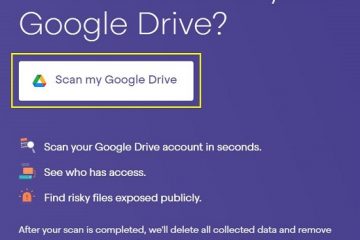Wissen Sie, dass jedem Prozess, der auf Ihrem Windows ausgeführt wird, eine bestimmte Nummer zur Identifizierung zugewiesen ist? In dieser Anleitung zeigen wir Ihnen, was Prozess-ID ist und wie Sie die Anwendungsprozess-ID unter Windows 10/11 herausfinden können.
Was ist die Prozess-ID (PID) unter Windows 11/10
Jeder Prozess, der unter Windows ausgeführt wird, erhält eine eindeutige Dezimalzahl. Diese eindeutige Dezimalzahl wird als Prozess-ID (PID) bezeichnet. Die eindeutige Dezimalzahl oder Prozess-ID hat viele Verwendungsmöglichkeiten. Es kann beispielsweise verwendet werden, um den Prozess mit seiner ID anzugeben, wenn ein Debugger daran angehängt wird. Für einen allgemeinen Benutzer hat es keinen Nutzen. Aber zu wissen, dass es in Situationen wie der Behebung von Problemen praktisch ist.
So finden Sie die Anwendungsprozess-ID unter Windows 11/10 heraus
Sie können die Prozess-ID einer Anwendung in vier Fällen finden unterschiedliche Methoden.
Über den Task-ManagerÜber die EingabeaufforderungÜber den Ressourcenmonitorüber PowerShell
Sehen wir uns an, wie wir die Prozess-ID mit den Methoden abrufen können.
1] Über den Task-Manager
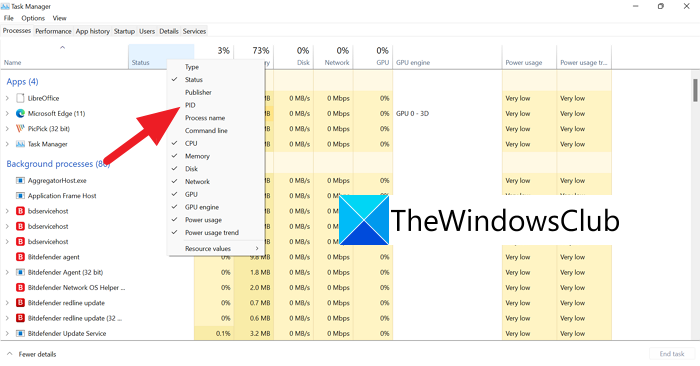
Öffnen Sie den Task-Manager mit der Tastenkombination Strg+Umschalt+Esc auf der Tastatur. Klicken Sie in den Task-Manager-Fenstern mit der rechten Maustaste auf die Registerkarten wie Name, Status usw. und klicken Sie auf PID, um die Registerkarte PID in der Beschreibungsleiste anzuzeigen.
Sobald Sie PID ausgewählt haben, wird eine neue Registerkarte mit PID und Zahlen für jede Anwendung/jeden Prozess angezeigt.
2] Durch Eingabeaufforderung
Öffnen Sie die Eingabeaufforderung als Administrator. Geben Sie im Eingabeaufforderungsfenster tasklist ein und drücken Sie die Eingabetaste. Sie sehen jeden Prozess, der auf Ihrem PC ausgeführt wird, zusammen mit seinen Prozess-IDs, mit Ausnahme von Microsoft Store-Apps. Um Prozess-IDs von Microsoft Store-Apps zu finden, geben Sie tasklist/apps ein und drücken Sie die Eingabetaste.
3] Über den Ressourcenmonitor
Öffnen Sie Ressourcenmonitor von Windows-Tools. In den Ressourcenmonitor-Fenstern finden Sie laufende Prozesse und ihre Prozess-IDs (PID) wie im Task-Manager.
4] Über PowerShell
Öffnen Sie PowerShell über das Startmenü (als Administrator oder normal) und geben Sie Get-Process ein und drücken Sie die Eingabetaste. Sie sehen die Liste der Prozesse und ihrer Prozess-IDs unter dem ID-Tag.
Dies sind die vier Möglichkeiten, die Sie verwenden können, um die Prozess-ID (PID) einer Anwendung oder eines Prozesses herauszufinden, der auf Ihrem PC ausgeführt wird.
Wie finde ich die Prozess-ID anhand des Namens?
Sie können die Prozess-ID anhand des Namens der Anwendung finden, indem Sie die oben genannten Prozesse verwenden. Sie müssen den genauen Namen des Prozesses kennen. Sie können den Prozess im Task-Manager sehen und seine Prozess-ID (PID) leicht erkennen.
Wie finden Sie die PID eines Dienstes?
So finden Sie die Prozess-ID (PID) von Diensten, die auf Ihrem PC ausgeführt werden, können Sie die Eingabeaufforderung tasklist/svc verwenden. Sie erhalten die Details der Prozesse und der damit verbundenen Dienste.